Lollipop mang lại nhiều điều chỉnh phong cách mới cho nền tảng Android. Trong số những thay đổi này là phong cách mới để gửi thông báo. Thay vì hiển thị dưới dạng cảnh báo trong thanh thông báo có văn bản đánh dấu (cuộn), các cảnh báo sẽ bật lên trong một biểu ngữ ở đầu màn hình - ngay cả khi sử dụng ứng dụng khác. Một số người dùng có thể thích cách tiếp cận trực tiếp với thông báo này, nhưng nếu bạn không phải là một trong số họ, có một cách khắc phục dễ dàng.
HeadsPack là một ứng dụng dành riêng để mang lại kiểu thông báo ban đầu (mã đánh dấu) cho thiết bị Android hiện tại của bạn và cũng cung cấp một số tùy chỉnh khác. Đây là cách để bắt đầu:
- Lấy một bản sao của Heads Offer cho thiết bị Android của bạn. Vì ứng dụng xử lý thông báo Lollipop, nên nó được thiết kế để hoạt động trên Android 5.0 trở lên.

", " modalTemplate ":" {{nội dung}} ", " setContentOnInit ": false} '>
- Sau khi mở ứng dụng, chạm vào Bắt đầu ứng dụng ở góc trên cùng bên trái. Trong danh sách truy cập Thông báo xuất hiện, đánh dấu vào ô bên cạnh Heads Tắt và bấm OK.

", " modalTemplate ":" {{nội dung}} ", " setContentOnInit ": false} '>
- Nếu bạn muốn xem văn bản cho từng cảnh báo trong thanh thông báo, bạn cũng cần phải đi tới Cài đặt> Hiển thị văn bản đánh dấu và đánh dấu vào ô đó.
Để xem mẫu thông báo sẽ trông như thế nào bây giờ, hãy nhấn vào Thông báo kiểm tra trong menu Cài đặt. Nếu bạn gặp bất kỳ sự cố nào khiến ứng dụng hoạt động trên thiết bị của mình, bạn có thể thử bật văn bản đánh dấu tùy chỉnh trong Cài đặt.

", " modalTemplate ":" {{nội dung}} ", " setContentOnInit ": false} '>
Bây giờ tất cả các thông báo sẽ xuất hiện trong thanh thông báo ở đầu màn hình và không còn bật lên trên các ứng dụng khác. Bản nâng cấp lên Pro sẽ mở khóa khả năng điều chỉnh màu nền, ẩn thông báo chỉ bằng một cú chạm hoặc điều chỉnh tốc độ cuộn.




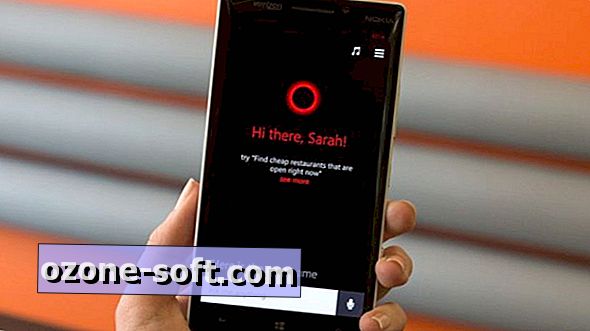
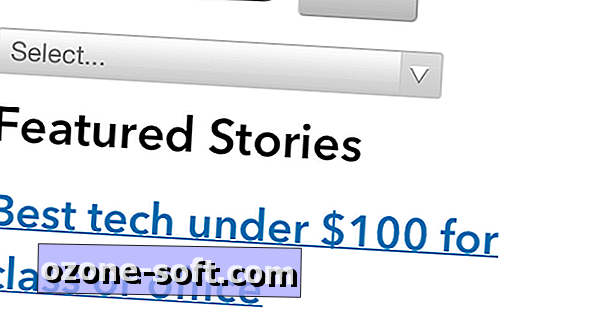






Để LạI Bình LuậN CủA BạN